노트북에서 음악을 녹음하는 3가지 추천 방법
노트북에서 음악을 녹음하는 방법은 무엇일까요? 많은 사람들이 묻는 질문이며, 많은 사람들이 노트북에서 음악을 녹음하는 정확한 방법을 모르고 있습니다. 하지만 사실은 간단하답니다. 아래에서는 컴퓨터에서 음악을 녹음하는 데 사용할 수 있는 몇 가지 주요 방법을 소개해 드리겠습니다. 함께 2023년 노트북에서 음악 녹음하는 방법을 알아봅시다.
파트 1. 음악 레코더란 무엇이며 왜 필요한가요?

이름에서 알 수 있듯이 뮤직 레코더는 음악을 녹음하는 데 사용되는 장치입니다. 예, 오디오 레코더와 스크린 레코더의 두 가지 범주로 나뉘죠. 오디오 레코더는 사운드를 캡처하고 녹음하는 데 사용되는 장치입니다. 많은 뮤지션, 프로듀서 및 오디오 엔지니어가 오디오 레코더를 사용하여 아이디어를 내 노래를 녹음합니다. 반면에 스크린 레코더는 음악 소프트웨어의 시각적 표현을 캡처하는 데 도움이 되는 또 다른 유형의 음악 레코더입니다.
음악에 익숙한 사람들은 뮤직 레코더가 없으면 노래를 캡처하기가 어렵다는 것을 알고 있습니다. 하지만 2023년 현재, 뮤직 레코더의 역할을 하는 많은 도구가 시중에 나와있습니다. 그렇다면 노트북에서 음악을 녹음하는 데 가장 적합한 애플리케이션은 무엇일까요? 컴퓨터에서 음악 녹음을 선호하는 경우 아래에서 컴퓨터에서 노래를 녹음하는 데 사용할 수 있는 몇 가지 방법에 대해 알려드리니 자세히 읽어보시길 바랍니다.
파트 2. Audacity로 노트북에서 음악을 녹음하는 방법
노트북에서 음악을 녹음하는 데 사용할 수 있는 첫 번째 방법은 Audacity를 사용하는 것입니다. 무료 오픈 소스 오디오 녹음 및 편집 소프트웨어로, Windows, macOS, Linux 등 여러 장치에서 작동합니다. 또한 다음과 같은 많은 고급 기능을 제공합니다:
- 믹서 또는 마이크를 사용하여 라이브 오디오 녹음 가능
- 잘라내기, 복사, 붙여 넣기 등과 같은 다양한 도구를 사용하여 오디오 파일 편집 가능
- 사용자가 동시에 여러 트랙 작업 가능
- WAV, MP3, FLAC 등과 같은 다양한 오디오 파일 지원
- 오디오 분석, 효과 추가 등에 도움이 되는 다양한 플러그인 제공
따라서 PC 사용자이고 Windows에서 음악을 녹음하려는 경우 이 도구가 적합합니다. 아래에서는 PC에서 음악을 녹음하는 방법에 대해 설명해 드리겠습니다.
1. Audacity의 공식 웹 사이트를 방문하여 소프트웨어의 최신 버전을 다운로드합니다. 화면의 지시에 따라 설치하세요.
2. 이제 마이크를 연결하고 PC가 시스템을 인식하도록 합니다.

3. 이제 애플리케이션을 실행하고 설정을 조정합니다. '편집' 및 '환경설정' 옵션을 클릭하여 데이터를 편집할 수 있습니다.
4. 설정을 조정했으면 앱 상단의 빨간색 버튼을 누르고 오디오 녹음을 시작합니다. 중지 버튼을 클릭하여 녹음을 일시 중지할 수도 있습니다.

5. 녹음이 끝나면 '파일'을 클릭한 다음 '내보내기'를 클릭하여 오디오 녹음을 PC에 저장합니다. 이제 저장한 오디오 파일을 재생하거나 다른 장치로 보낼 수 있습니다.
6. 여기까지가 Audacity 애플리케이션을 사용하여 컴퓨터에서 음악을 녹음하는 방법입니다.
파트 3. Ardour로 컴퓨터에서 음악을 녹음하는 방법
PC에서 음악을 녹음하는 두 번째 방법은 Ardour를 사용하는 것입니다. 믿고 사용할 수 있는 응용 프로그램으로 누구나 쉽게 음악을 녹음할 수 있습니다. 오디오 및 다양한 미디 프로젝트를 편집, 녹음 및 제작하는 데 사용되는 전문 디지털 오디오 워크 스테이션입니다. 오픈 소스 응용 프로그램이므로 몇 가지 단점과 문제가 있을 수 있는데요, 그러나 전반적으로 컴퓨터에서 무료로 음악을 녹음하고자 하는 사람들에게 좋은 선택일 수 있습니다. 많은 음악가, 사운드 엔지니어 등도 사용하고 있으며다양한 오디오 관련 작업을 수행할 수 있습니다. 사용 방법은 다음과 같습니다. 다양한 오디오 관련 작업을 수행할 수 있습니다. 사용 방법은 다음과 같습니다.
1. https://ardour.org/ 로 이동하여 지금 다운로드 옵션을 클릭하여 도구를 다운로드합니다.

2. 그런 다음 앱을 실행하고 새 세션을 만들고 이름을 지정합니다.

3. 이제 '트랙 > 트랙 추가 옵션'을 클릭하여 새 트랙을 추가합니다.

4. 다음 단계에서는 음악을 녹음하기 위해 기타 장치를 연결합니다. 메인 화면에서 설정을 조정할 수도 있습니다. 설정이 완료되면 아래에 언급된 단계를 따르세요.

5. 이제 재생 버튼을 다시 눌러 음악 녹음을 시작합니다.

6. 완료되면 녹색 버튼을 클릭하여 녹음을 중지합니다. 이제 파일을 다운로드할 수 있으며, 컴퓨터에서 녹음한 음악을 들을 수 있습니다.
보너스 팁: 강력 추천하는 다른 음성 변조 프로그램

고품질 소프트웨어를 사용하여 오디오와 음악을 생성하려면 HitPaw 보이스 체인저를 사용하는 것이 좋습니다. 한 번의 클릭으로도 사운드를 변경할 수 있죠. 많은 훌륭한 기능과 함께 제공되며 누구나 문제없이 사용할 수 있습니다. 또한 사용하기 쉬워 기술적인 지식이 필요하지 않습니다. 따라서 노트북에서 음악 녹음 방법을 모르는 경우, 이 응용 프로그램을 사용하면 크게 도움이 될 것입니다. 주요 주요 기능은 아래에 설명드리겠습니다.
- 음성 변경 효과: 로봇, 다람쥐, 깊은 목소리, 고음 등 다양한 목소리 효과 제공
- 실시간 음성 변경: 통화, 스트리밍, 게임 및 오디오 녹음 중에 실시간 음성 변경 가능
- 커스텀 가능한 설정: 원하는 음성 효과를 얻기 위해 피치, 속도 등 커스텀 가능
- 호환성: 다양한 커뮤니케이션 앱, 게임 플랫폼 또는 녹음 소프트웨어(예: Discord, WhatsApp, Zoom 등)와 호환
- 사용자 친화적인 인터페이스: 직관적이고 사용자 친화적인 인터페이스로 쉽게 사용 가능
- 공유 및 저장: 녹음을 저장하고 다양한 플랫폼에서 공유 가능
- 텍스트-음악 변환: 텍스트를 원하는 음악으로 변환하는 텍스트-음악 변환 기능 제공
- 에코 및 노이즈 제거: 몇 초 안에 에코와 노이즈를 쉽게 제거 가능
결론
음악은 어떻게 녹음하는 것일까요? 위에서 설명한 방법에 따라 이제 여러분도 쉽게 PC에서 음악을 녹음할 수 있습니다. 간단하고 확실한 도구를 사용하길 원하신다면 HitPaw 보이스 체인저를 사용해 보세요. 음악을 생성하고 음성을 변경하는 것으로 유명한 도구인데요, 사용이 간단하여 초보 사용자도 어려움 없이 사용할 수 있습니다. 음악 장르까지 변경이 가능하니 일석이조입니다.


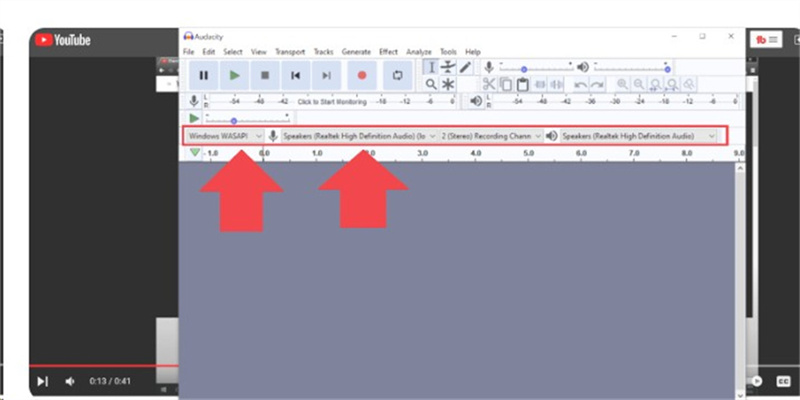
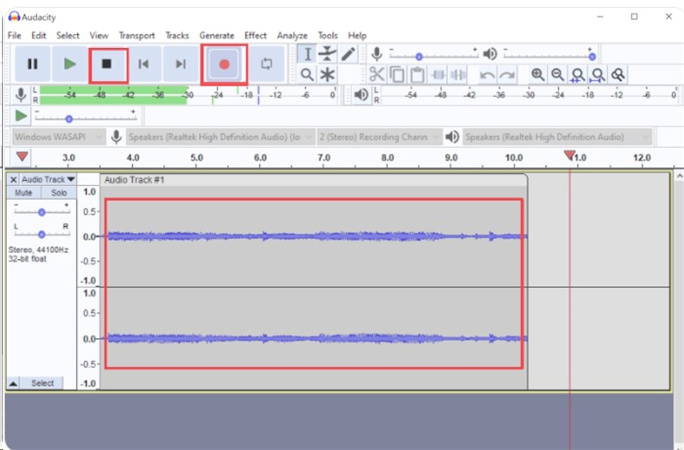
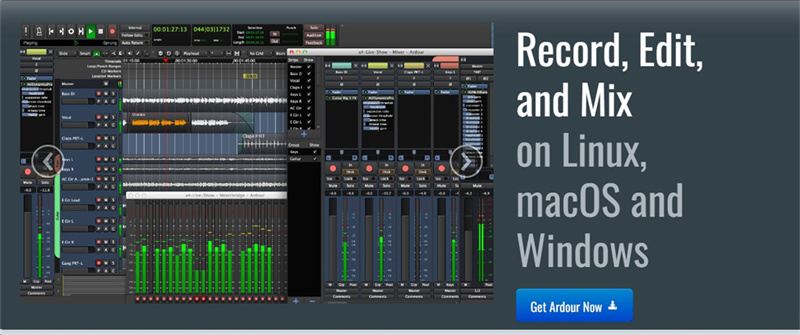
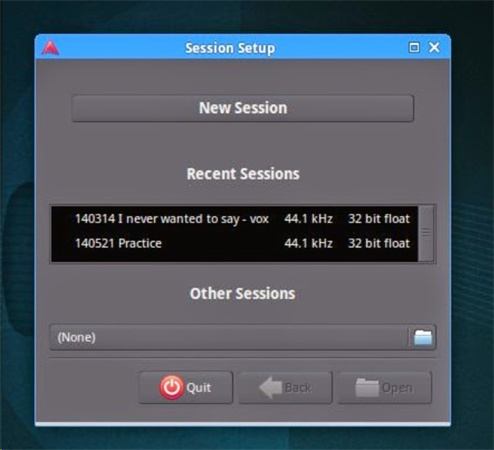
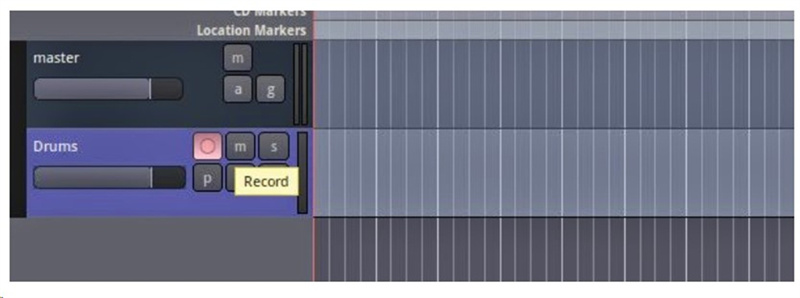
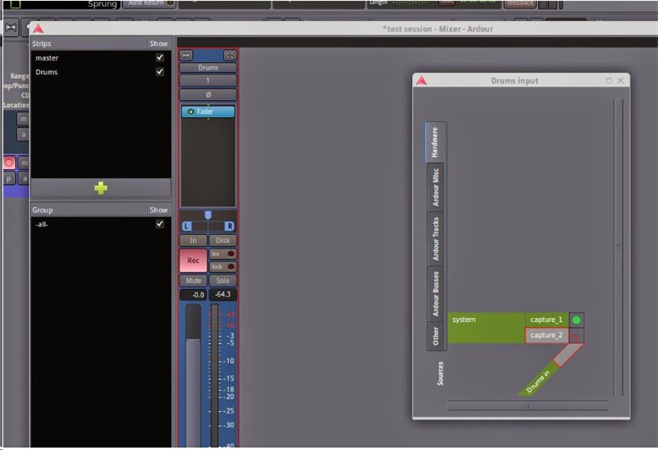
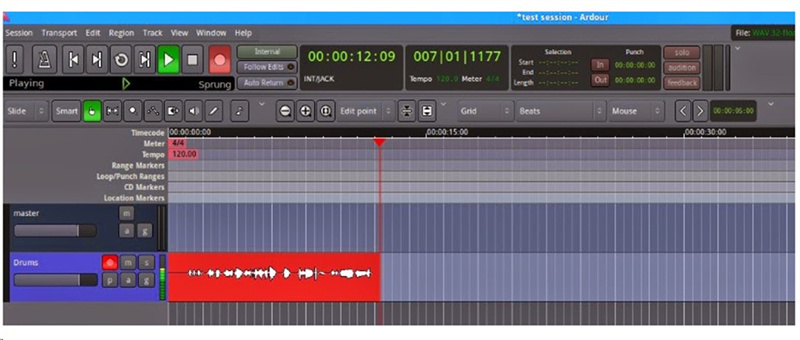





 HitPaw Edimakor
HitPaw Edimakor HitPaw Watermark Remover
HitPaw Watermark Remover 


기사 공유하기:
제품 등급 선택:
김희준
편집장
새로운 것들과 최신 지식을 발견할 때마다 항상 감명받습니다. 인생은 무한하지만, 나는 한계를 모릅니다.
모든 기사 보기댓글 남기기
HitPaw 기사에 대한 리뷰 작성하기